MFC-L3750CDW
Preguntas frecuentes y Solución de problemas |
Guardar datos escaneados en una carpeta como un archivo PDF utilizando el modo avanzado de ControlCenter4 (Windows®)
Escanear documentos y guardarlos en una carpeta de su equipo como archivos PDF.
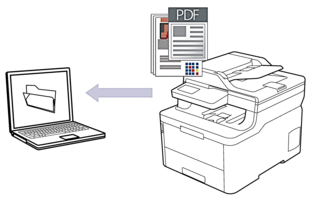
Seleccione Modo avanzado como ajuste de modo de ControlCenter4.
- Cargue el documento.
- Haga clic en el icono
 (ControlCenter4) del área de notificación y, a continuación, haga clic en Abrir.
(ControlCenter4) del área de notificación y, a continuación, haga clic en Abrir. - Haga clic en la pestaña Escanear.
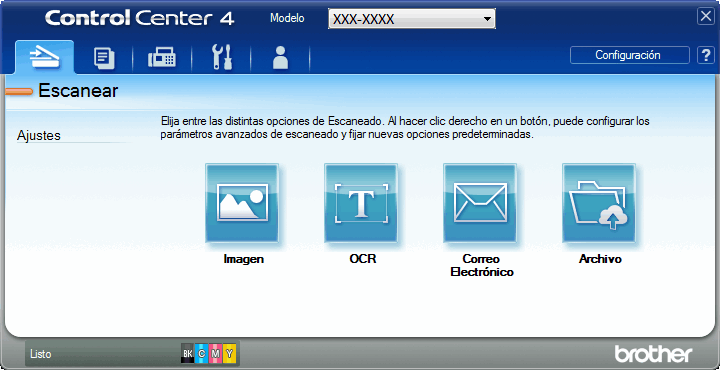
- Pulse el botón Archivo.Aparece el cuadro de diálogo de configuración de escáner.
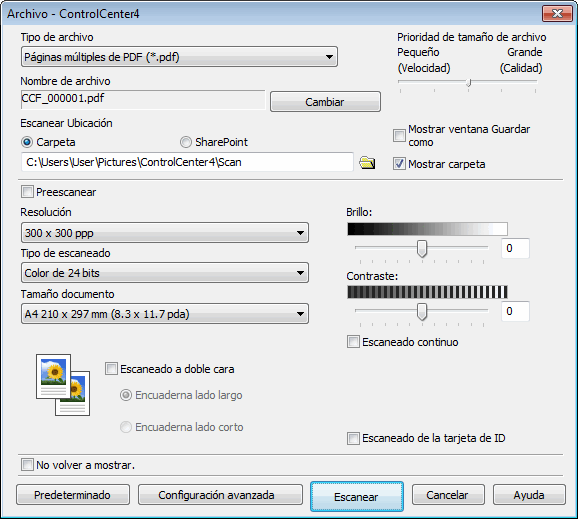
- Haga clic en la lista desplegable Tipo de archivo y, a continuación, seleccione un archivo PDF.

Para guardar el documento como PDF protegido con contraseña, seleccione Página única de PDF seguro (*.pdf) o Páginas múltiples de PDF seguro (*.pdf) en la lista desplegable Tipo de archivo, haga clic en
 y, a continuación, introduzca la contraseña.
y, a continuación, introduzca la contraseña. - Haga clic en el icono de carpeta para buscar y seleccionar la carpeta en donde desea guardar sus documentos escaneados.
- Cambie los ajustes de escaneado, como, por ejemplo, el formato del documento, el nombre del documento, la resolución o el color, si es necesario.

Para ver previamente y configurar la imagen escaneada, seleccione la casilla de verificación Preescanear.
- Pulse Escanear.El equipo comenzará a escanear. El documento se grabará en el directorio que haya seleccionado.
Preguntas frecuentes relacionadas
- Escanear varias páginas en un archivo en lugar de que cada escaneo se guarde como un archivo separado.
- Cambiar la configuración del escáner para escanear desde ControlCenter4 o desde la tecla ESCÁNER (Para Windows)
- Guardar datos escaneados en una carpeta como archivo PDF
- Guardar los datos escaneados como documento PDF en un directorio mediante el modo inicial de ControlCenter4 (Windows®)
En el caso de que no haya obtenido una respuesta a su pregunta, compruebe las preguntas frecuentes adicionales.
En el caso de que necesite ayuda adicional, póngase en contacto con el servicio de atención al cliente de Brother:
Comentarios sobre el contenido
Con el fin de mejorar nuestro servicio de asistencia, facilite sus comentarios a continuación.
